
- Autorius John Day [email protected].
- Public 2024-01-30 10:45.
- Paskutinį kartą keistas 2025-01-23 14:58.
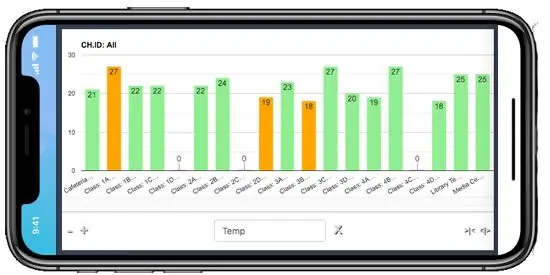
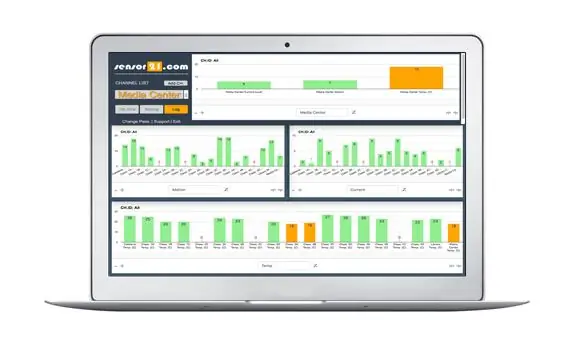
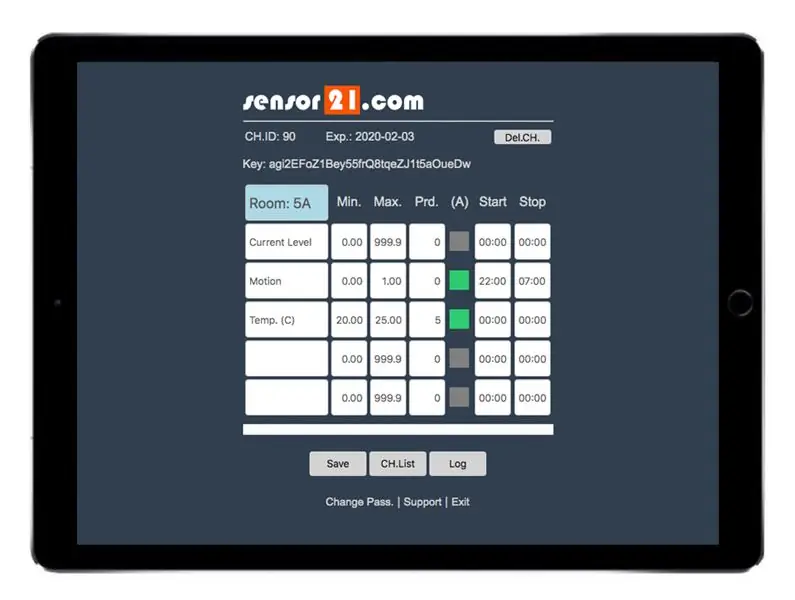
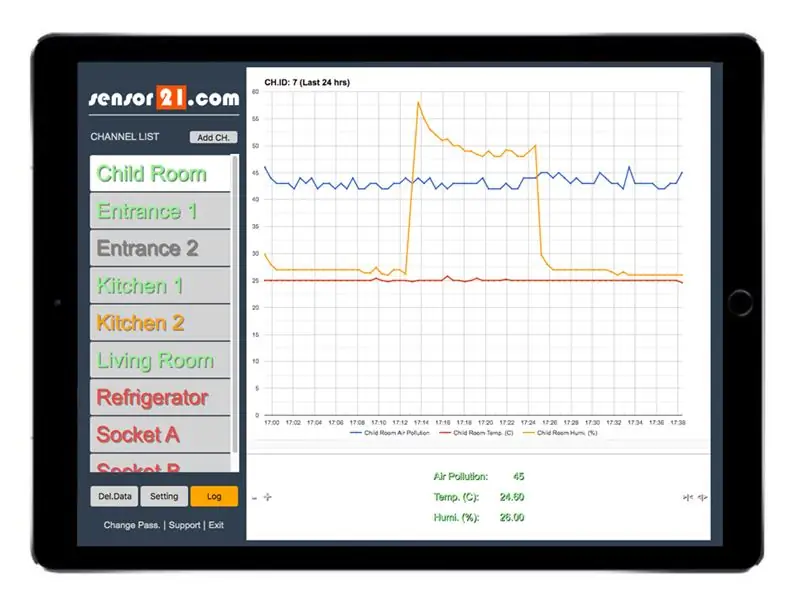
Jei jums reikia platformos, skirtos stebėti ir valdyti nuotolinius įrenginius ir jutiklius savo „pasidaryk pats“projektams, sensor21.com gali būti geras sprendimas. Jis turi paruoštą naudoti patogią GUI. Lengva pridėti jutiklius ir juos stebėti naudojant grafikus. Nustatykite kiekvieno jutiklio pavojaus signalus el. Paštu. Filtruokite ir palyginkite skirtingus jutiklių duomenis 1 diagramoje. Valdykite nuotolinio įjungimo/išjungimo jungiklius ir dar daugiau.
1 žingsnis: konfigūravimas „Sensor21.com“
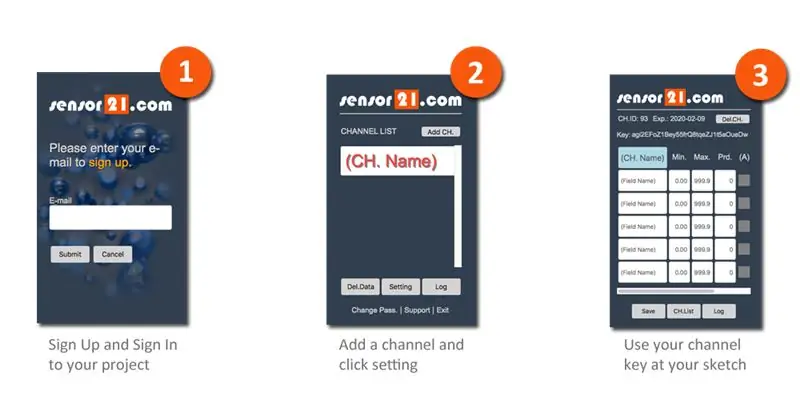
1- Užsiregistruokite sensor21.com
2- Pridėkite kanalą prie savo projekto
3- Įveskite kanalo pavadinimą ir jutiklio pavadinimus tame kanale
2 veiksmas: konfigūravimas MCU (ESP8266)
1- Prijunkite DHT11 temperatūros/drėgmės jutiklio duomenų kaištį prie „NodeMCU D4“kaiščio.
2- Atnaujinkite „API“raktą naudodami pateiktą pavyzdinį eskizą.
3- Įkelkite eskizą į nodeMCU.
4- Įsitikinkite, kad visi bibliotekos elementai veikia jūsų eskize
5- Prijunkite „nodeMCU“prie vietinio „Wi-Fi“tinklo
a- Prisijunkite prie nodeMCU prieigos taško
b- Įveskite vietinius „Wi-Fi“parametrus
6- Jūsų jutiklių duomenys bus rodomi po 5 minučių sensor21.com
Rekomenduojamas:
Automatinis vandens dozatorius suvartojimo stebėjimui: 6 žingsniai

Automatinis vandens dozatorius suvartojimo stebėjimui: Sveiki! Prieš porą mėnesių buvau savo kambaryje ir galvojau, kokį projektą norėčiau atlikti mokyklai. Norėjau sukurti tai, kas man tiktų ir būtų naudinga ateityje. Staiga į kambarį įėjo mama ir
Visuino Kaip naudoti mygtuką kaip įvestį valdyti tokius dalykus kaip LED: 6 žingsniai

Visuino Kaip naudoti mygtuką kaip įvestį valdyti tokius dalykus kaip LED: Šioje pamokoje mes sužinosime, kaip įjungti ir išjungti šviesos diodą naudojant paprastą mygtuką ir Visuino. Žiūrėkite demonstracinį vaizdo įrašą
„Arduino“sąsaja su ultragarso jutikliu ir bekontakčiu temperatūros jutikliu: 8 žingsniai

„Arduino“sąsaja su ultragarso jutikliu ir bekontakčiu temperatūros jutikliu: Šiuo metu kūrėjai ir kūrėjai teikia pirmenybę „Arduino“, norėdami greitai plėtoti projektų prototipus. „Arduino“yra atviro kodo elektronikos platforma, pagrįsta lengvai naudojama aparatine ir programine įranga. „Arduino“turi labai gerą vartotojų bendruomenę. Šiame projekte
Pasidaryk pats: prie lubų montuojama mini jutiklių dėžutė su fokusuojamu judesio jutikliu: 4 žingsniai

Pasidaryk pats: prie lubų montuojama mini jutiklių dėžutė su fokusuojamu judesio jutikliu: Sveiki. Prieš kurį laiką padėjau savo draugui išmaniųjų namų koncepcijoje ir sukūriau specialiai suprojektuotą mini jutiklių dėžutę, kurią būtų galima pritvirtinti prie lubų į 40x65 mm skylę. Ši dėžutė padeda: • matuoti šviesos intensyvumą • matuoti drėgną
Kaip naudoti „Wiimote“kaip kompiuterio pelę naudojant žvakes kaip jutiklį !!: 3 žingsniai

Kaip naudoti „Wiimote“kaip kompiuterio pelę naudojant žvakes kaip jutiklį !!: Šis vadovas parodys, kaip susieti „Wii Remote“(„Wiimote“) su kompiuteriu ir naudoti kaip pelę
